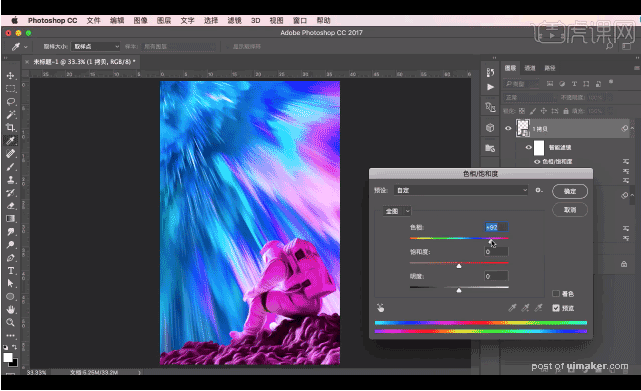来源:网络 作者:站酷
6.调整亮度/对比度让画面更加明亮
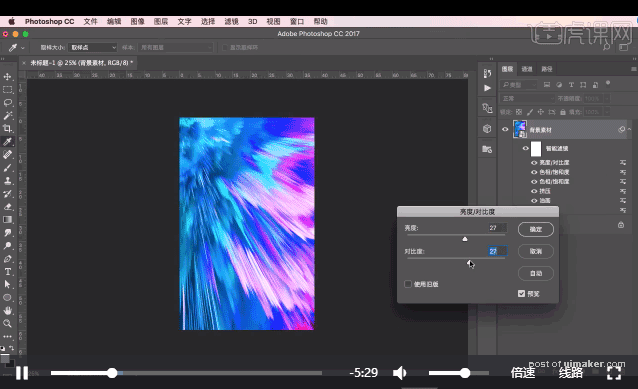
7.选择背景转换为智能对象,将图像放大放置于合适位置,复制图层,滤镜-模糊-动感模糊(调整角度与背景图像纹理一致,将距离拉大)
8.降低图像不透明度,添加图层蒙版,选择画笔工具进行擦除,背景图片制作完成
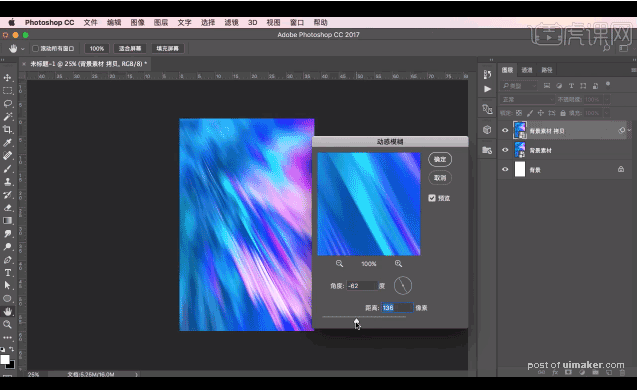
9.拖入宇航员素材,放在合适位置,打开色彩平衡调整颜色偏蓝色
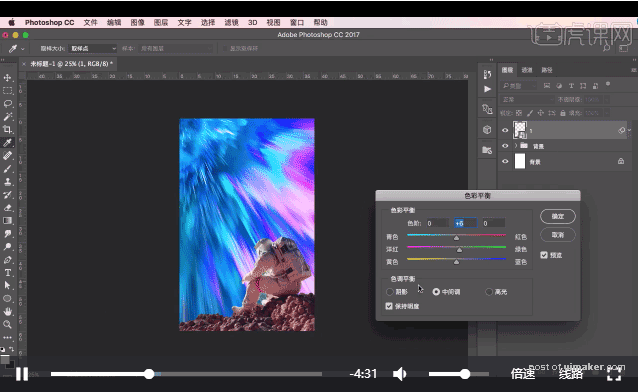
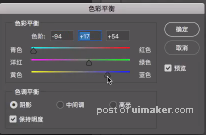

10.重新做滤镜-风格化-油画效果,调整画笔,数值越大,人物细节越少
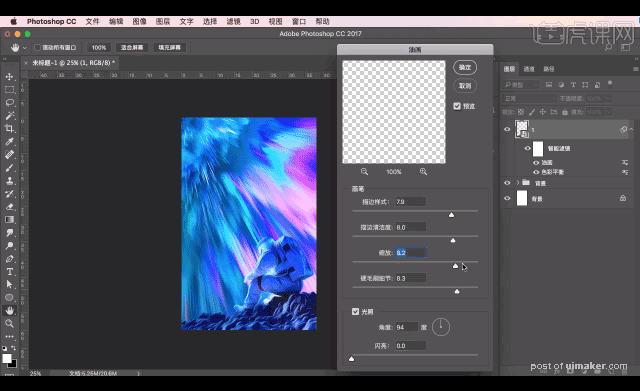
12.复制宇航员图层,再次调色相/饱和度调整图层为粉色,添加图层蒙版,选择画笔工具进行擦除,降低不透明度